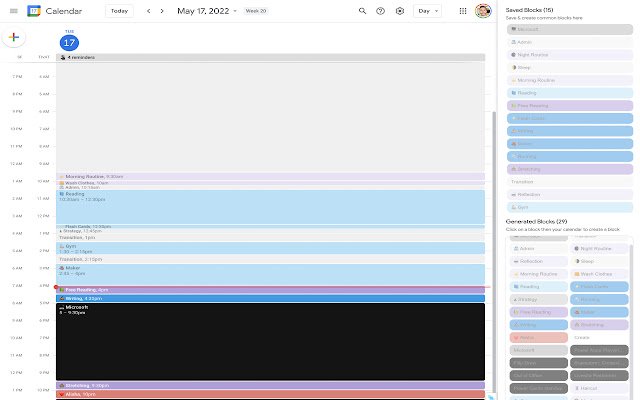Blocky in Chrome mit OffiDocs
Ad
BESCHREIBUNG
Mit Blocky können Sie in Google Kalender ganz einfach Zeitblöcke erstellen.
Früher nahm das Blockieren von Zeiten in Google Kalender zu viel Zeit in Anspruch.
Jetzt geht es schnell und einfach! ❌ Zeitblockierung ohne Blocky sieht normalerweise so aus: 1. Auf ein anderes Ereignis klicken 2. Titel kopieren (für Namenskonsistenz) 3. Modal schließen 4. Ziehen, um neues Ereignis zu erstellen 5. Titel in Eingabe einfügen 6. Kalenderauswahl aktualisieren 7. Auf Speichern klicken ✅ Jetzt: 1. Auf Block klicken 2. Ziehen, um Ereignis zu erstellen ⭐️ So erstellen Sie ein neues Ereignis aus einem Block: 1. Auf generierten oder gespeicherten Block in der Seitenleiste klicken 2. Auf Kalender klicken, um automatisch ein Ereignis zu erstellen ⭐️ So erhalten Sie weitere generierte Blöcke: Der Abschnitt mit den generierten Blöcken wird basierend auf den Ereignissen erstellt, die Sie derzeit in Ihrem Kalender sehen können.
Um mehr zu generieren, navigieren Sie einfach durch ein paar Tage oder Wochen und Blocky generiert automatisch Blöcke basierend auf diesen Ereignissen.
⭐️ So speichern Sie Blöcke: Sie können Blöcke speichern, indem Sie mit der rechten Maustaste auf einen generierten Block klicken.
Sobald ein Block gespeichert ist, bleibt er im aktuellen Browser bestehen, solange Sie den Verlauf nicht löschen (Blöcke werden im lokalen Speicher gespeichert).
Zusätzliche Information:
- Angeboten von Drew Rodrigues
- Durchschnittliche Bewertung: 0 Sterne (hat es gehasst)
- Entwickler Diese E-Mail-Adresse ist gegen Spambots geschützt. Sie müssen JavaScript aktivieren, damit Sie sie sehen können.
Blockiges Web extension integriert mit den OffiDocs Chromium Online